Først skal du deaktivere Windows Firewall
- For at rette oprindelsesfejlkode 20.403 skal du tilføje [Bootstrap]EnableUpdating=false i filen EACore.ini fra Programfiler.
- Fortsæt med at læse for at kende de detaljerede trin!
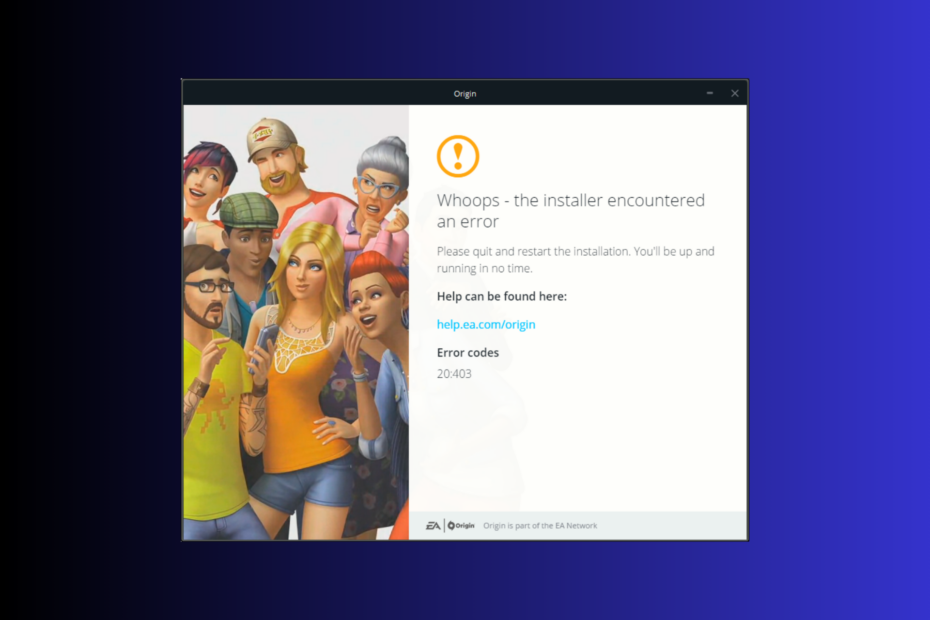
Hvis du sidder fast med Ups – installationsprogrammet stødte på en fejl og en fejlkode 20.403 mens du opdaterer eller installerer Origin-appen, så kan denne guide hjælpe!
Vi vil diskutere de almindelige årsager og dykke ned i WR-eksperttestede effektive løsninger til at løse problemet og forbedre spiloplevelsen.
Hvad betyder fejlkode 20.403?
Fejlkoden 20.403 angiver, at Origin-appen på din computer ikke kan oprette forbindelse til EA-serveren. Men hvis vi ser på det bredere perspektiv, ser det ud til, at EA opfordrer brugerne til at gå fra Origin til EA-appen.
Hvordan tester, anmelder og vurderer vi?
Vi har arbejdet de sidste 6 måneder på at opbygge et nyt anmeldelsessystem for, hvordan vi producerer indhold. Ved at bruge det har vi efterfølgende lavet de fleste af vores artikler om for at give faktisk praktisk ekspertise på de guider, vi lavede.
For flere detaljer kan du læse hvordan vi tester, anmelder og vurderer på WindowsReport.
- Hvordan retter jeg oprindelsesfejlkode 20.403?
- 1. Tillad en app gennem Windows Firewall
- 2. Brug Google DNS
- 3. Download offlineversionen af appen og deaktiver de automatiske opdateringer
- 4. Download EA-appen
Hvordan retter jeg oprindelsesfejlkode 20.403?
Før du fortsætter med nogen trin for at slippe af med fejlmeddelelsen, skal du gennemgå følgende foreløbige kontroller:
- Genstart din computer og højreklik på spillet, og vælg derefter Kør som administrator. Dette hjælper også med problemer som f.eks Oprindelsesfejlkode 327683:0
- Bekræft, om du har en stabil internetforbindelse, og tjek EA oprindelsesserverstatus her.
- Deaktiver VPN (hvis relevant).
- Sørg for, at du har en opdateret version af Windows OS og væsentlige drivere.
1. Tillad en app gennem Windows Firewall
- Tryk på Windows nøgle, type kontrolpanel i søgefeltet, og klik Åben.
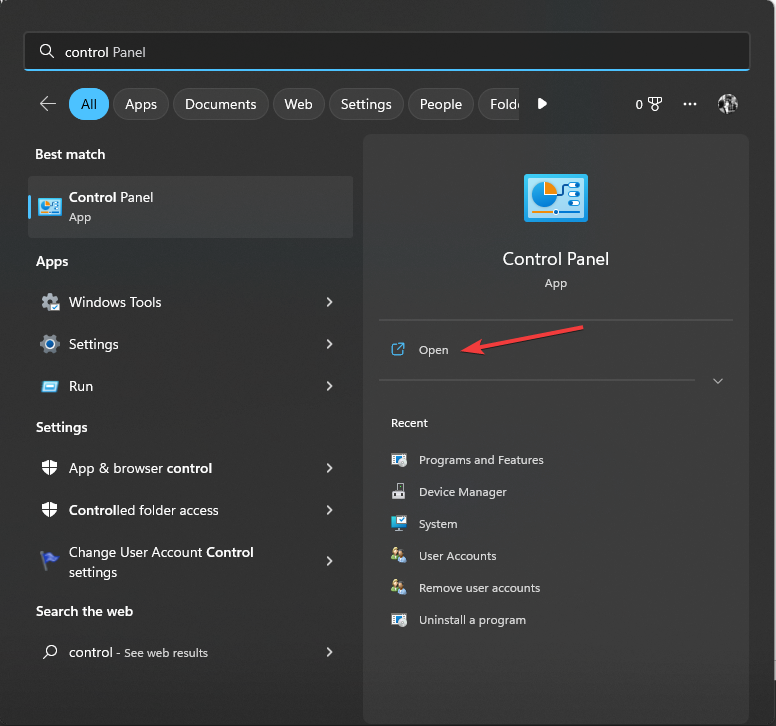
- Vælg Kategori til Se efter og klik System og sikkerhed.
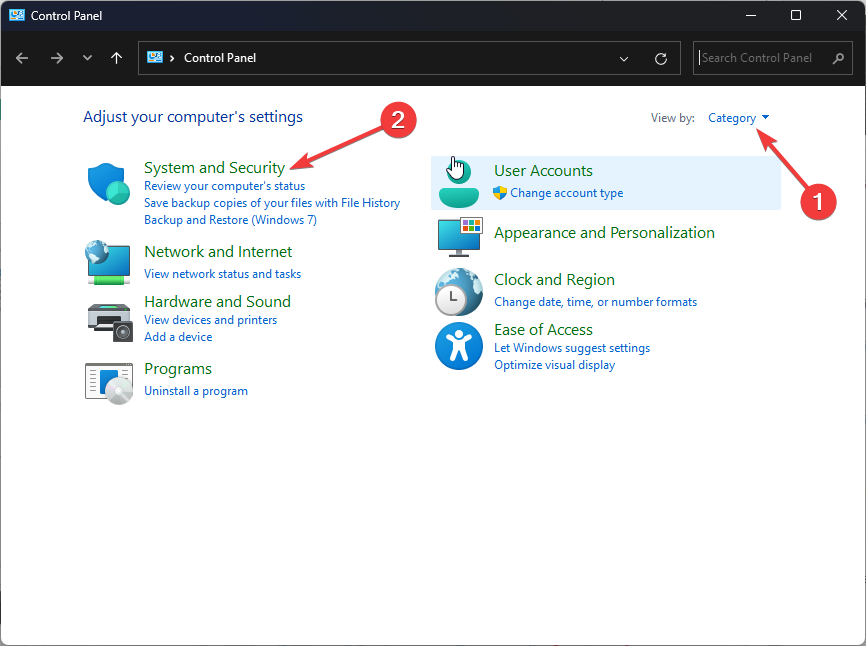
- Find Windows Defender Firewall og klik Tillad en app gennem Windows Firewall.
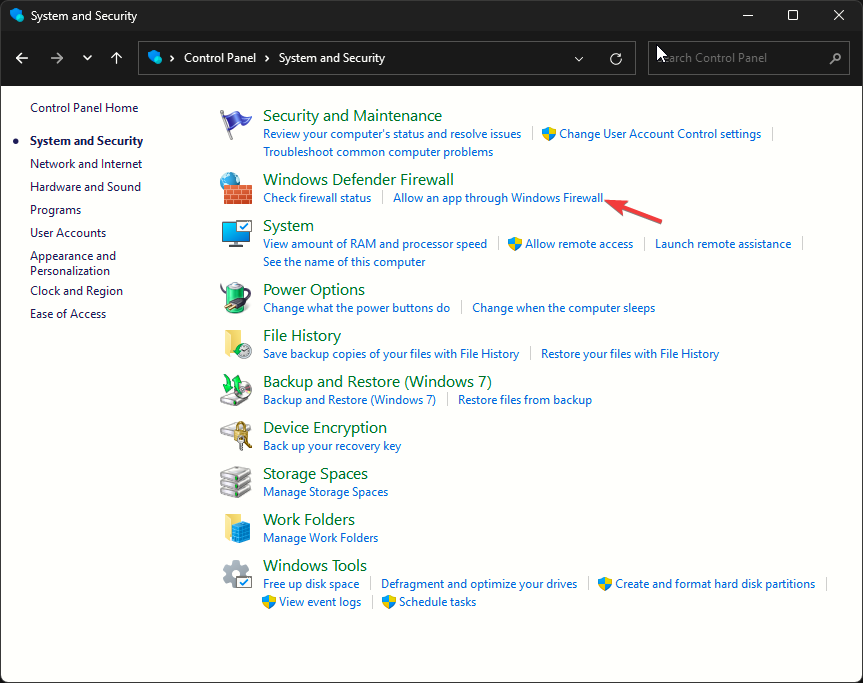
- På den Tilladte apps skærm, se efter Oprindelse; hvis ikke fundet, klik Skift indstillinger, og vælg derefter Tillad en anden app.
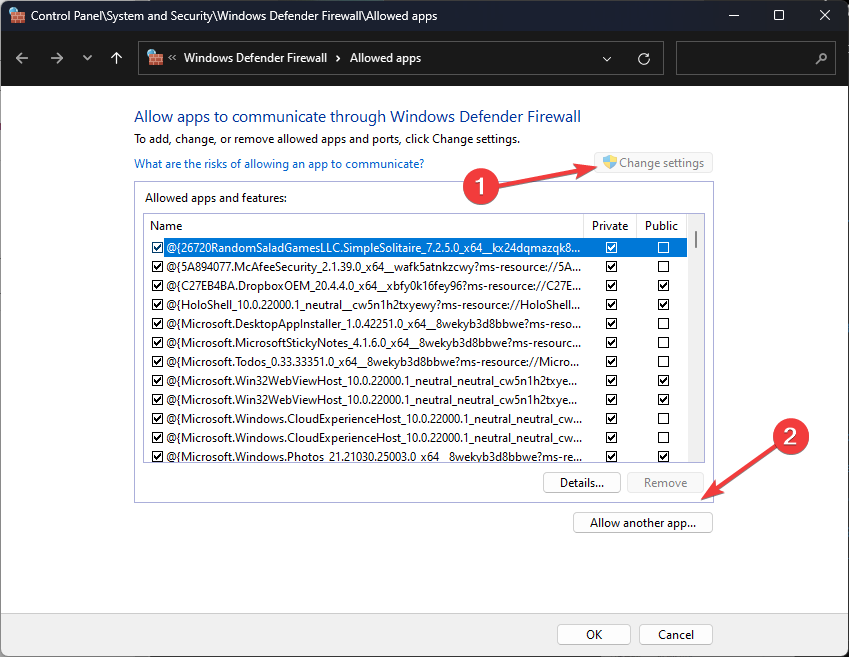
- Klik Gennemse og vælg appen, og klik derefter Åben.
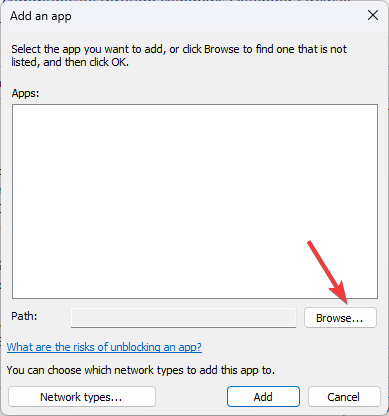
- Klik nu Tilføje.
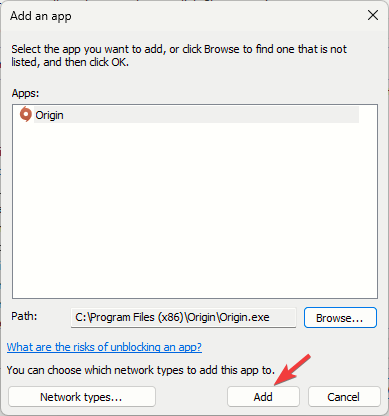
- Når først tilføjet til Tilladte apps side, sæt et flueben ud for Privat og Offentlig for appen og klik Okay at færdiggøre.
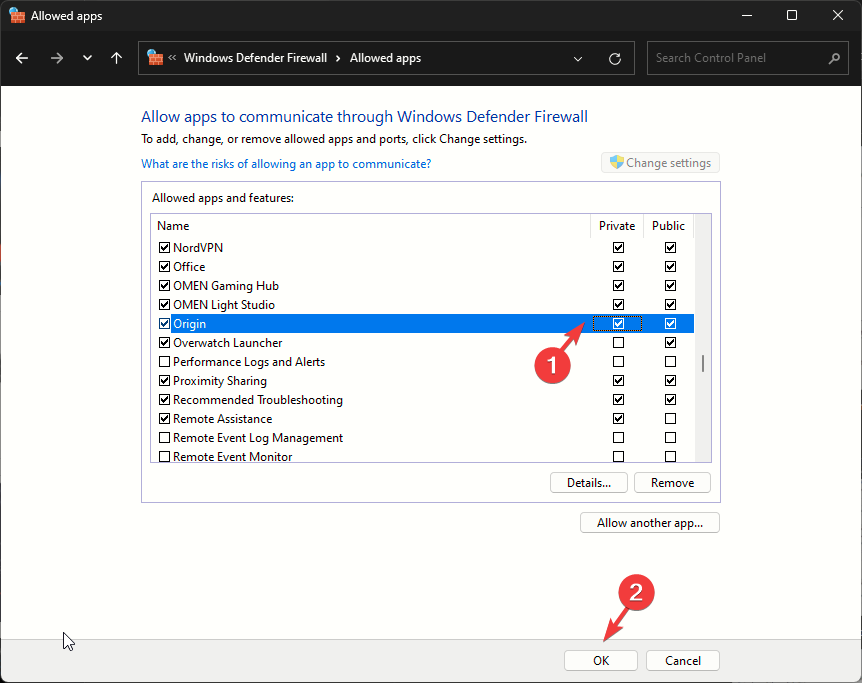
Når først appen er tilladt, vil firewallen ikke forstyrre og lade den køre problemfrit. Denne metode kan også hjælpe dig med at rette almindelige fejl som Der er opstået en uventet fejl i Origin; læs denne guide for at vide mere.
2. Brug Google DNS
- Trykke Windows + R at åbne Løb vindue.
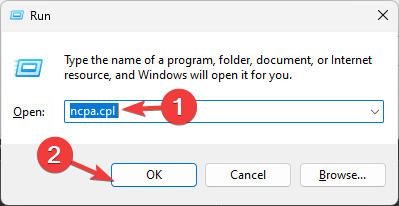
- Type ncpa.cpl og klik Okay at åbne Netværksforbindelser.
- Højreklik på netværksforbindelsen, og klik Ejendomme fra kontekstmenuen.
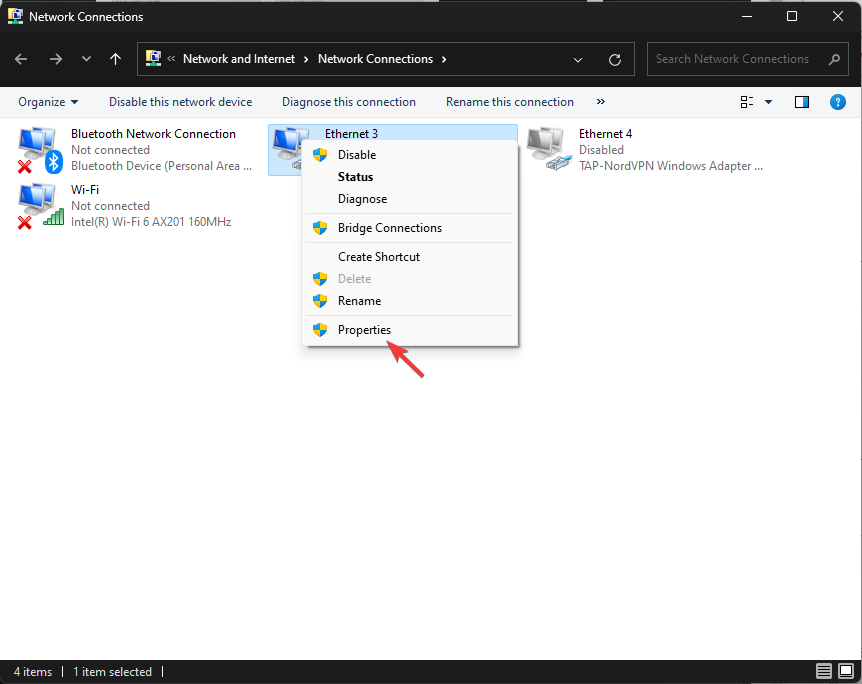
- Under Denne forbindelse bruger følgende elementer, Vælg Internetprotokol version 4 (TCP/IPv4) og klik Ejendomme.
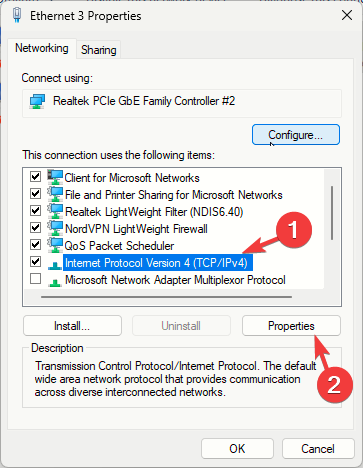
- Sæt et flueben ud for Brug følgende DNS-serveradresser, derefter for Foretrukken DNS-server: type 8.8.8.8 og for Alternativ DNS-server: 8.8.4.4
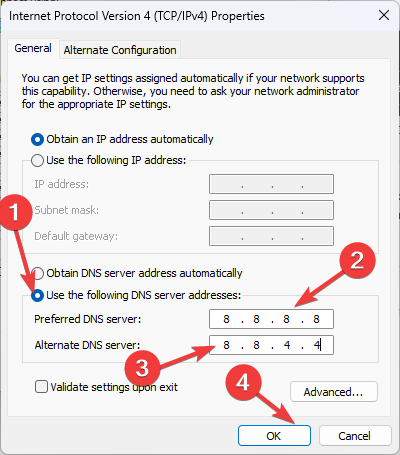
- Klik Okay og genstart din computer for at lade ændringerne træde i kraft.
Hvis en ustabil internetforbindelse forårsager problemet, kan ændring af DNS fremskynde din internetforbindelse og opdatere netværket eller løse det.
- Sådan rettes fejlkode VAL 46 på Valorant
- For at aktivere Windows 11 23H2-funktionerne skal du først installere KB5027397-pakken
- Sådan får du de nye mini Microsoft Teams på Windows 11
- Windows 11 23H2: Topfunktioner, nu tilgængelig overalt
- Sømløs drevduplikering: Kloning med billede til Windows
3. Download offlineversionen af appen og deaktiver de automatiske opdateringer
Før du afinstallerer spillet, skal du sikkerhedskopiere spildataene, gå til Origin-spilbiblioteket, højreklikke på spillet og vælge Flyt spil, gemme det på et tilgængeligt sted. For at hente dine spil, efter du har geninstalleret Origin, skal du gå til spilbiblioteket, klikke Installere, og vælg den placering, hvor du gemte spilfilerne.
- Trykke Windows + jeg at åbne Indstillinger app.
- Find Origin fra listen over installerede apps, klik på ikon med tre prikker, og vælg Afinstaller.
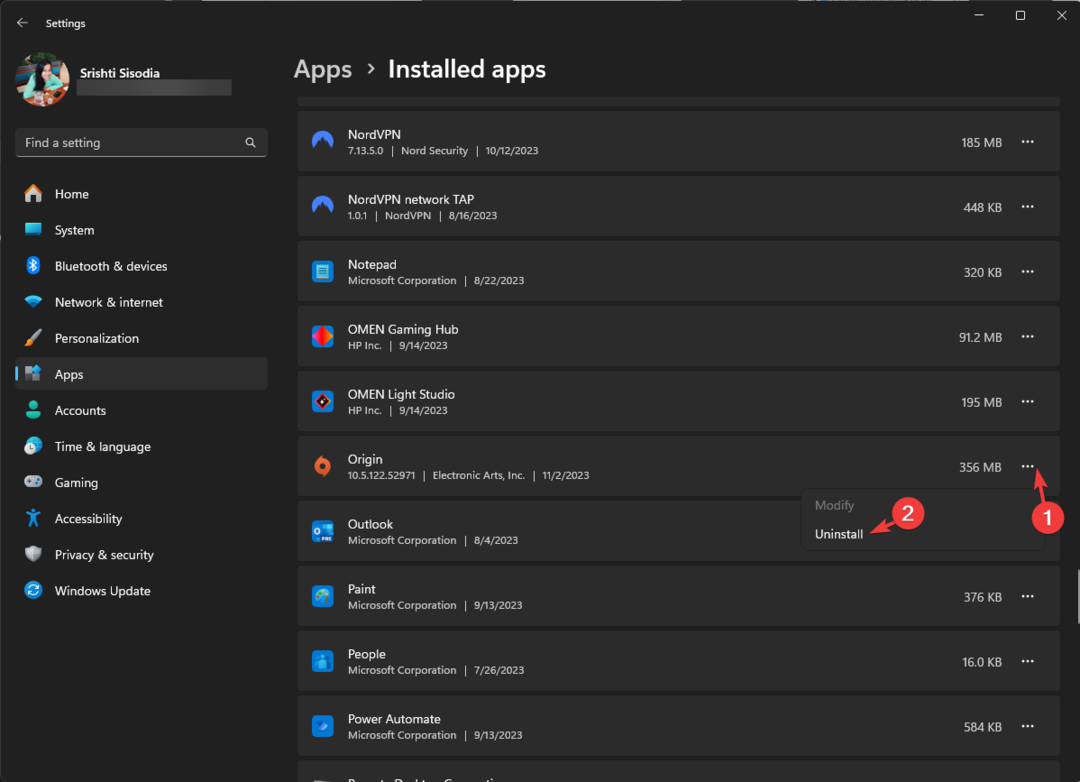
- Klik Afinstaller igen for at bekræfte handlingen.
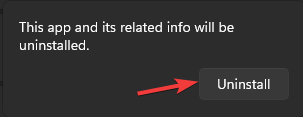
- Gå til Origins officielle hjemmeside og klik Download Origin.
- Klik Installere.
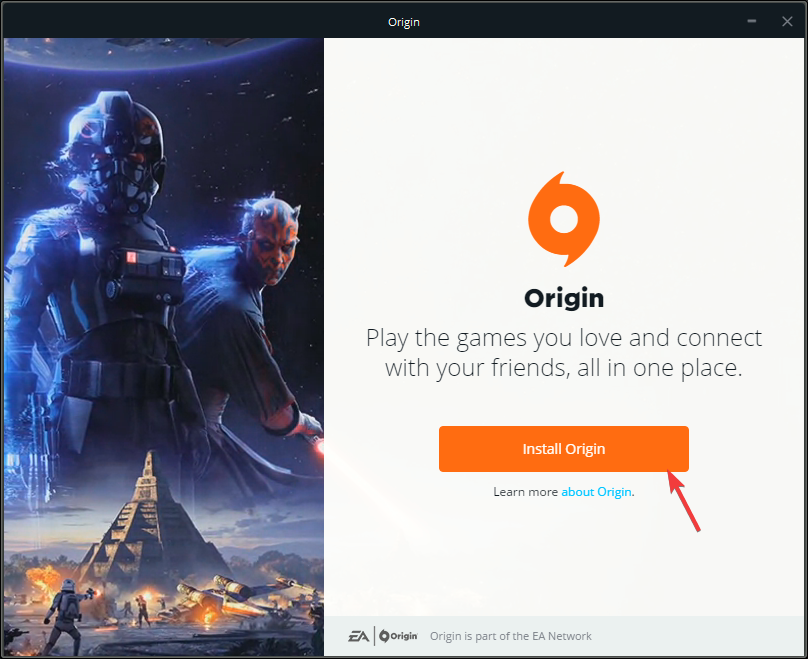
- Sørg for at fjerne markeringen på det følgende skærmbillede Hold Origin og mine spil opdateret, klik derefter Blive ved.
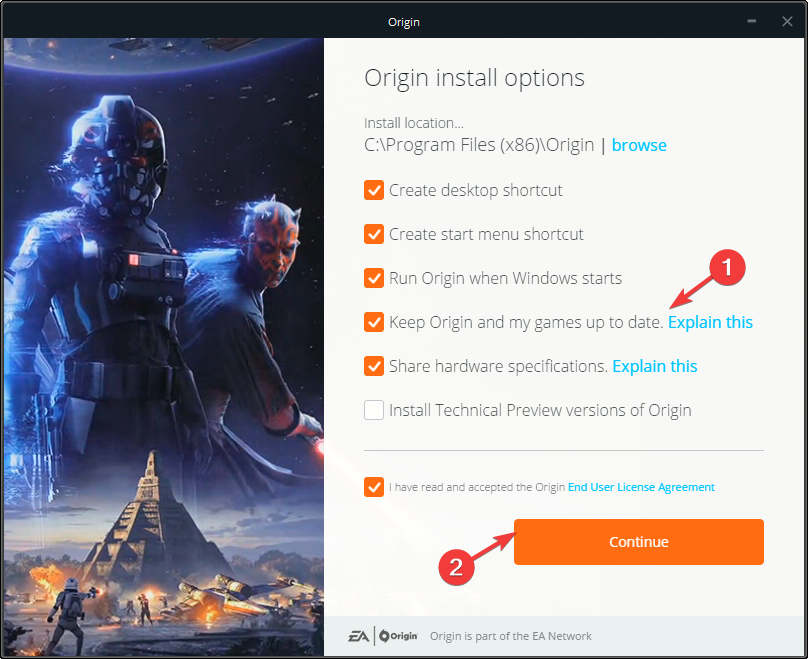
- Følg instruktionerne på skærmen for at fuldføre processen.
- Trykke Windows + E at åbne Fil Explorer vindue.
- Naviger til denne sti:
C:\Program Files (x86)\Origin\EACore.ini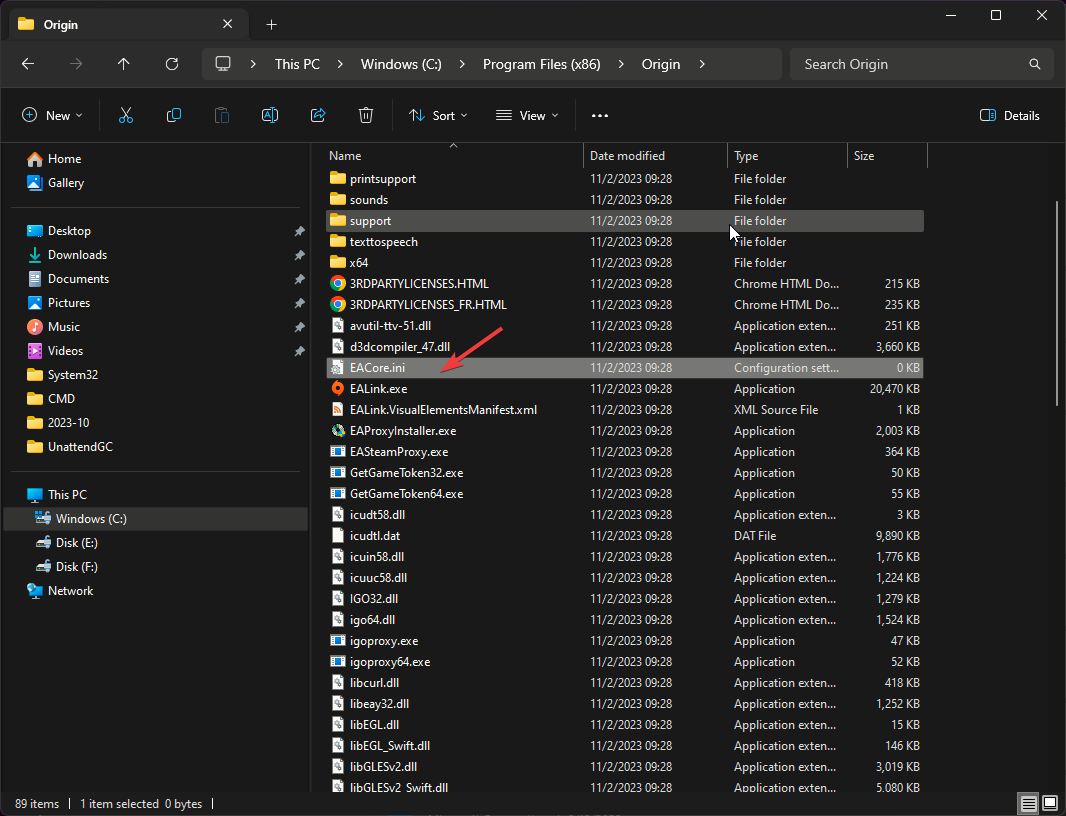
- Dobbeltklik på EACore.ini fil og tilføj denne kode:

[Bootstrap]
EnableUpdating=false
- Trykke Ctrl + S for at gemme ændringerne, og luk derefter vinduet.
Brug af et offline-installationsprogram til appen kan spare dig fra de konstante pop-up-meddelelser for at opdatere Origin-appen til den nye EA-app, så du kan spille dine spil på den eksisterende platform. Men for at holde dine spil opdateret, skal du til sidst opdatere appen til den nye EA-version.
4. Download EA-appen
- Gå til EA's officielle hjemmeside og klik Download EA-appen.
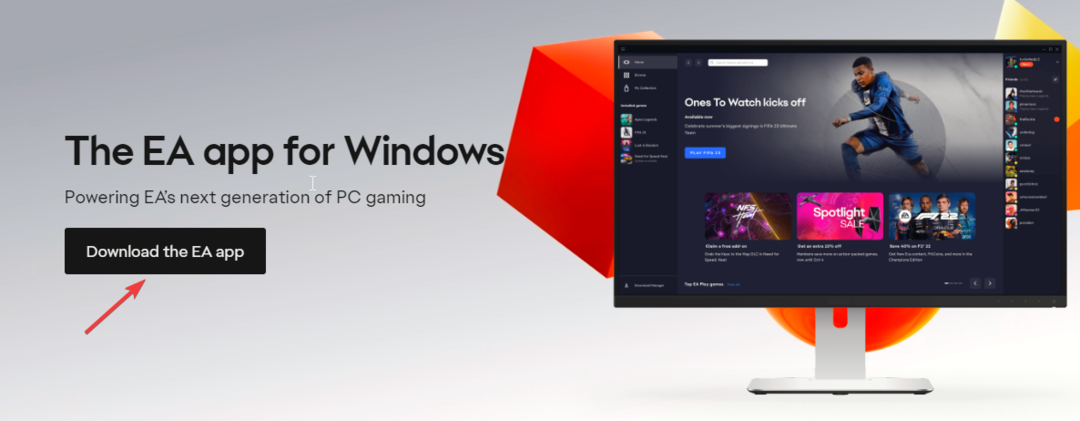
- Dobbeltklik på den downloadede fil, og klik Lad os gå.
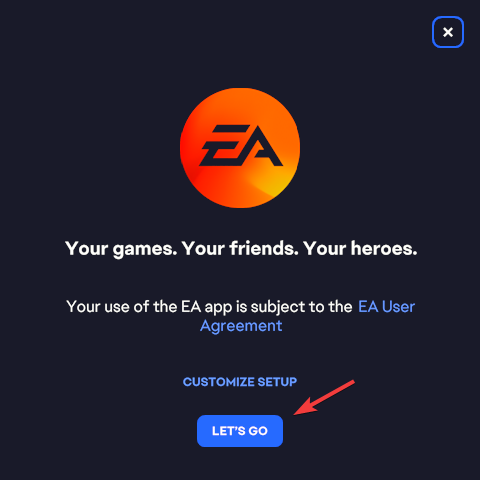
- Klik Ja på UAC-prompten, og følg derefter instruktionerne på skærmen for at fuldføre processen.
Hvis du får Origin-fejlkode 20.403 på grund af netværks- eller firewallinterferens, kan du tilføje appen til firewall'en eller ændre DNS-indstillingerne.
Men hvis det sker, da EA opmuntrer til overgangen, og du ikke er klar til det, kan du prøve offlineversionen af appen og deaktivere den automatisk.
Hvis du står over for en anden fejl under Origin-installationsprocessen, læs denne vejledning for at lære om løsningerne.
Gik vi glip af et trin, der virkede for dig? Tøv ikke med at nævne det i kommentarfeltet nedenfor. Vi tilføjer det gerne til listen.


